Usar o 5G no iPhone
Os modelos de iPhone 12 ou posterior funcionam com as redes celulares 5G de certas operadoras. Saiba como usar o serviço celular 5G.
Requisitos
Um modelo de iPhone 12 ou posterior
Um plano celular 5G1
Se o novo iPhone vier com um SIM físico ou eSIM, use esse SIM. Caso contrário, use o cartão SIM de seu iPhone anterior. Em alguns casos, talvez seja necessário entrar em contato com a operadora para configurar o cartão SIM do iPhone anterior para que seja possível usá-lo em uma rede 5G.
Significado dos ícones da rede 5G na barra de status
Quando você estiver em uma área com cobertura 5G de sua operadora e caso o plano celular 5G tenha sido ativado, será exibido um ícone da rede 5G na barra de status do iPhone:
A rede 5G da operadora está disponível, e o iPhone consegue estabelecer conexão com a Internet usando essa rede (não disponível em todos os países ou regiões).2
A rede 5G+, 5G UW ou 5G UC da operadora está disponível, o que pode incluir a versão de frequência mais alta do 5G da operadora. O iPhone consegue estabelecer conexão com a Internet usando essa rede (não disponível em todos os países ou regiões).2
Saiba o que fazer se o ícone da rede 5G não for exibido na barra de status.
Opções de redes 5G
Os ajustes padrão para a rede 5G no iPhone otimizam a duração da bateria e o uso dos dados de acordo com o plano de dados. É possível personalizar essas opções para definir quando usar a rede 5G e quantos dados alguns apps podem usar. Entre em contato com a operadora para descobrir se oferecem 5G e se você está em um plano celular que é compatível com 5G.
Encontre essas opções acessando Ajustes > Celular > Opções de Dados Celulares > Mobile Data (Dados móveis) > Mobile Data Options (Opções de dados móveis). Se você estiver usando Dual SIM, acesse Ajustes > Celular ou Ajustes > Mobile Data (Dados móveis) e selecione o número cujas opções você deseja alterar.
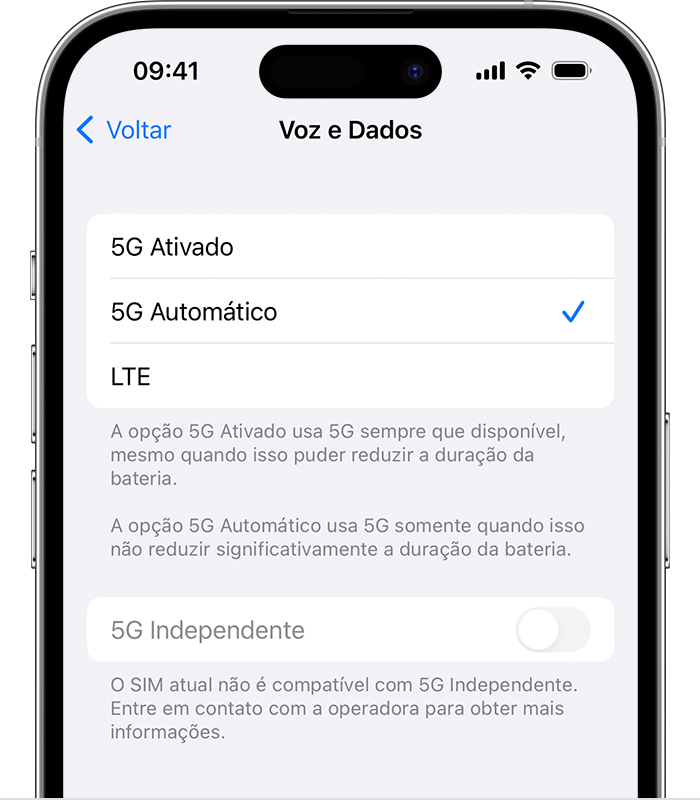
Voz e Dados
Escolha como o iPhone usa a rede 5G, o que pode afetar a duração da bateria.
5G Automático: ativa o Modo de Dados Inteligentes. Quando a velocidade da rede 5G não proporcionar uma experiência perceptivelmente melhor, o iPhone mudará automaticamente para a rede LTE para aumentar a duração da bateria. O ícone 5G aparece com base na configuração da rede da operadora e, em casos raros, pode aparecer mesmo quando a cobertura 5G não está disponível.
5G ligado: sempre usa a rede 5G quando ela estiver disponível. Pode haver redução da duração da bateria.
LTE: usa somente a rede LTE, mesmo quando a rede 5G estiver disponível.
Ajustes adicionais, como 5G Standalone e Voz em 5G Standalone, podem estar disponíveis em seu mercado. Para obter mais informações, entre em contato com seu provedor de rede.
Modo de Dados
Permitir Mais Dados no 5G: permite os recursos que consomem mais dados para apps e tarefas do sistema. Isso inclui FaceTime de maior qualidade, conteúdo de alta definição na Apple TV, músicas e vídeos do Apple Music, atualizações do iOS por celular e backups automáticos do iCloud.
Com esse ajuste, o iPhone poderá usar automaticamente 5G em vez de Wi-Fi quando a conectividade Wi-Fi estiver lenta ou não segura em uma rede que você acessa eventualmente. Para desativar e ativar esse recurso para uma determinada rede, acesse Ajustes > Wi-Fi. Toque no botão de informações ao lado da rede Wi-Fi e toque em "Usar Wi-Fi para Internet".
Este ajuste também permite que apps de terceiros usem mais dados celulares para proporcionar melhores experiências.
Este é o ajuste padrão para alguns planos de dados ilimitados, dependendo da operadora.
São usados mais dados celulares.
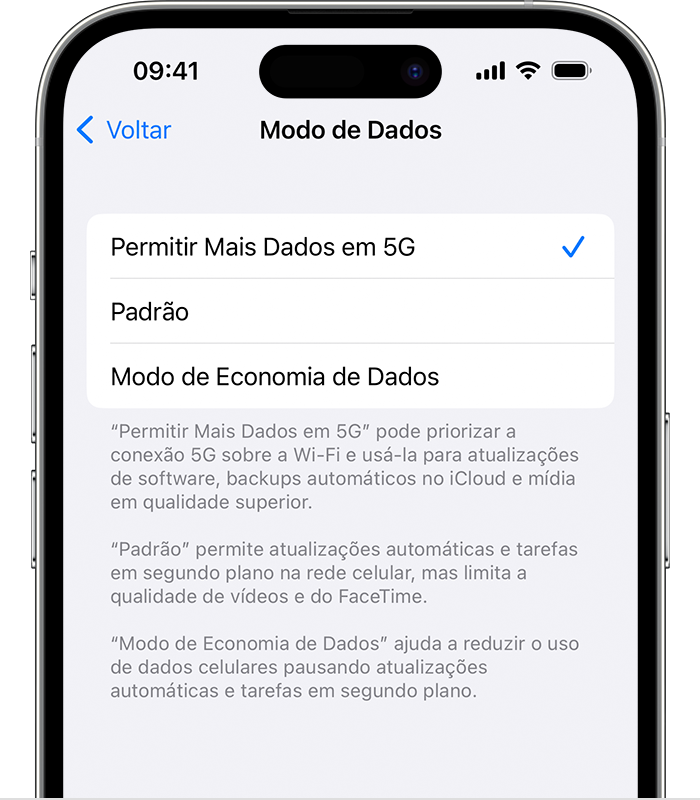
Padrão: permite atualizações automáticas e tarefas em segundo plano pela rede celular e usa ajustes de qualidade padrão de vídeo e FaceTime. Geralmente, é o modo padrão.
Modo de Economia de Dados: pausa atualizações automáticas e tarefas em segundo plano para ajudar a reduzir o uso de Wi-Fi e dados celulares.
Roaming de Dados
Muitas operadoras no mundo todo oferecem roaming 5G. Se a sua operadora não oferece roaming 5G, você pode obter dados celulares por redes 4G ou LTE ou comprar um cartão SIM ou eSIM local com 5G onde estiverem disponíveis.
Entre em contato com sua operadora para obter mais informações.
Caso não seja exibido o ícone da rede 5G na barra de status
Entre em contato com a operadora para confirmar se oferecem 5G e se você está em um plano celular que é compatível com 5G.
Confirme se você está em uma área com cobertura 5G. Caso não tenha certeza, entre em contato com sua operadora.
Acesse Ajustes > Celular > Opções de Dados Celulares ou Ajustes > Mobile Data (Dados móveis) > Mobile Data Options (Opções de dados móveis). Se você vir esta tela, o dispositivo é compatível com 5G.
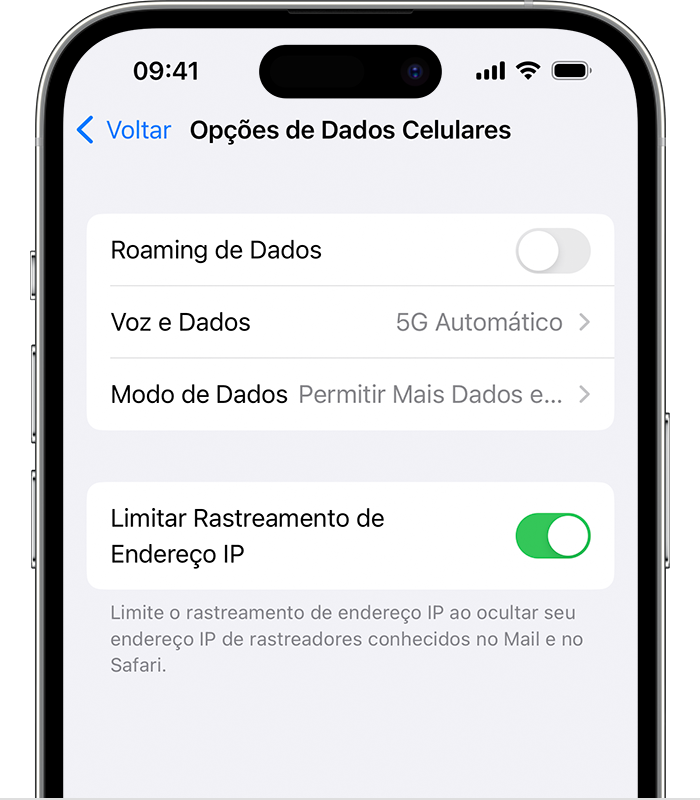
Ative o Modo Avião e depois desative-o.
Caso você ainda não tenha serviço 5G, entre em contato com a operadora.
Saiba mais
Se quiser usar o 5G com Dual SIM em modelos de iPhone 12, é preciso ter o iOS 14.5 ou posterior.
Você pode optar por sempre transmitir o conteúdo da mais alta qualidade acessando Ajustes > Música > Qualidade do Áudio > Streaming via Celular e tocando em Alta Qualidade. Para TV, acesse Ajustes > TV > Celular ou Ajustes > TV > Mobile Data (Dados móveis) e ative "Usar Dados Celulares", se necessário. Em seguida, toque em Alta Qualidade. Esses ajustes usam mais dados celulares, e pode demorar mais tempo para reproduzir o conteúdo.
Se você ativar o Modo Pouca Energia, o 5G será desativado, exceto em alguns casos, como streaming de vídeo e download de arquivos grandes nos modelos de iPhone 12 e iPhone 13. Com os modelos de iPhone 12, o Modo Pouca Energia desativa o 5G Standalone (quando disponível).
1. Entre em contato com a operadora para verificar se você tem um plano 5G. Algumas operadoras podem cobrar uma taxa de ativação.
2. As redes 5G com frequência mais alta são compatíveis somente nos Estados Unidos ao usar um iPhone adquirido nos Estados Unidos.